Als je Android-gebruikers bent zoals ik die meestal veel met schermafbeeldingen van mijn terminal werken, dan is dit bericht voor jou ontworpen en ik ga je degenen laten zien die voor mij zijn bedoeld 2 essentiële apps voor het vastleggen van schermen voor Android.
2 Apps zo essentieel dat zodra je ze ontmoet Je zult niet zonder hen kunnen, dus ik raad je aan om dit bericht verder te lezen en de praktische video-tutorial te bekijken die ik erin heb opgenomen, zodat je kunt zien hoe goed de twee applicaties zijn die ik vandaag ga aanbevelen.
Screen Master: Screenshot & Photo Markup
Dit is de eerste van de applicaties die ik deelde, een applicatie die een echte productiviteitstool is en een hele toolbox waarin We zullen absoluut alles vinden wat nodig is om schermafbeeldingen van hoge kwaliteit te maken en deze naar onze smaak en specifieke behoeften te laten bewerken.
Onder de dingen die het ons biedt Screen Master: Screenshot & Photo Markup, is het de moeite waard om zijn zwevende knop die actief blijft op elke applicatie of game die we draaien op onze Android. Een knop waarmee we heel snel een screenshot kunnen maken.
Maar dit is niet alles, en het is dat zodra de schermafbeelding door de applicatie is gemaakt, het resultaat op het scherm wordt weergegeven en op dat moment zullen we ons realiseren dat de krachtige tool voor het bewerken van schermafbeeldingen die ik vandaag aanbeveel.
Het is zo krachtig, compleet en snel dat Ik geef er zelfs de voorkeur aan boven de native applicatie van mijn Samsung Galaxy S6 Edge Plus of de native applicatie van de LG G6.
Onder de dingen die het ons biedt, kunnen we de volgende functionaliteiten benadrukken:
- Comfortabele zwevende knop die actief blijft boven elke applicatie of game die we gebruiken.
- Configuratie-opties voor zichtbaarheid van zwevende knoppen.
- Schud de optie om een screenshot te maken.
- Zeer snelle screenshot, vrijwel onmiddellijk.
- Snelle deeloptie.
- Snelle opslagoptie.
- Bewerkingsoptie die de volgende functionaliteiten omvat: knippen in realtion / aspect en vrije vorm, tekst toevoegen met behulp van het toetsenbord en de kleur of het type lettertype en de grootte ervan wijzigen, evenals het kunnen verplaatsen, vergroten of verkleinen, omdraaien en plaatsen het waar we willen, optie om stickers toe te voegen, optie om een gebied van de schermafbeelding te pixeleren om onze privacy te beschermen of pixelgebieden die we niet willen onderscheiden bij het vastleggen, optie om te tekenen waarvan we een vrije stijl hebben, tekenen door lijnen, vierkante selectie en selectie afgerond, allemaal in staat om de kleur naar onze smaak te kiezen.
Hoe zie je een heel, heel krachtig hulpmiddel dat voor mij persoonlijk Ik vind het leuker dan de originele applicatie van mijn LG G6 Capture +.
Download Screen Master: Screenshot & Photo Markup uit de Google Play Store
Blader door Capture om schermafbeeldingen van een hele webpagina te maken
Scroll vastleggen is een heel, heel eenvoudige maar even effectieve en essentiële applicatie op mijn Android dan de eerste app die ik je heb gepresenteerd, en deze sensationele applicatie voor Android stelt me in staat, gewoon door mijn favoriete webbrowser in te voeren en kopieer naar het klembord van mijn Android het adres of de link van de webpagina die ik wil vastleggen, leg het direct vast door de toepassing Scroll Capture te openen en op het camerapictogram te klikken dat in het onderste centrale deel van de app verschijnt.
Zo gemakkelijk en simpel is het maak een screenshot van een hele webpagina, om het te kunnen lezen wanneer we maar willen zonder dat er een internetverbinding nodig is, of om het te delen met wie we maar willen.
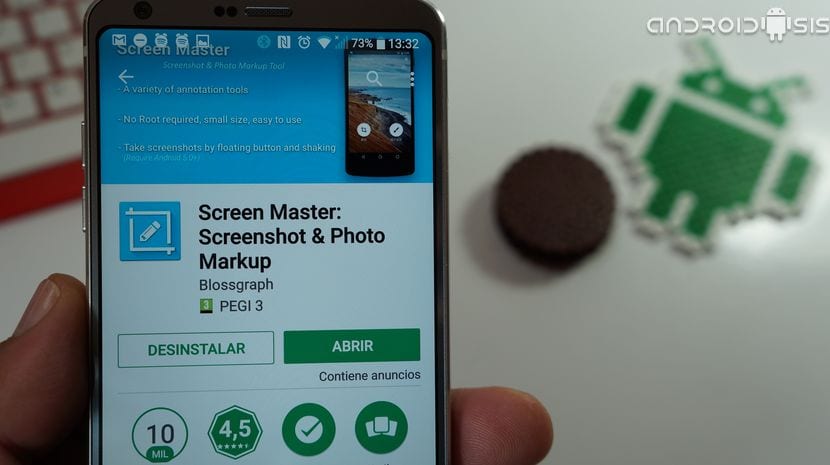
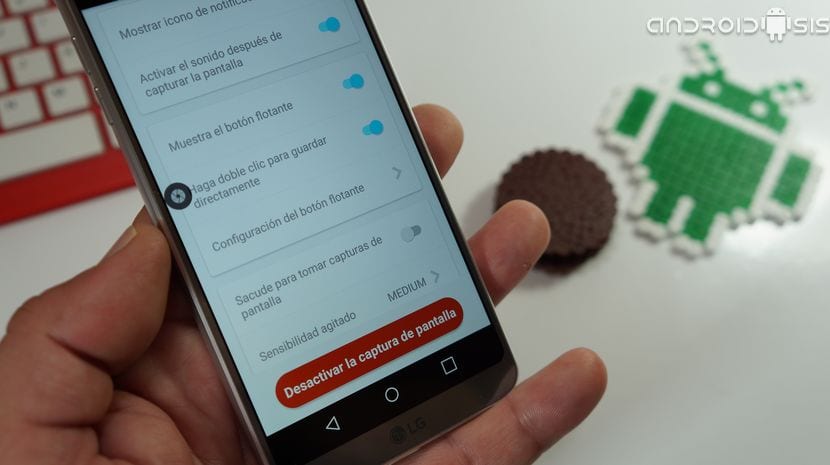
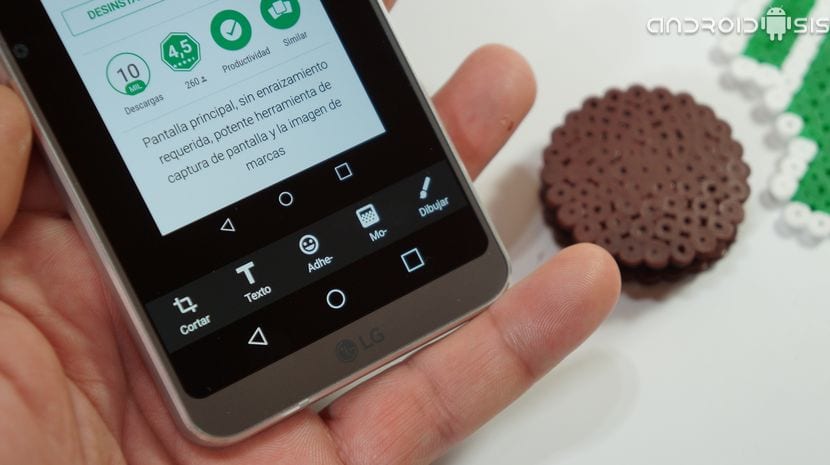












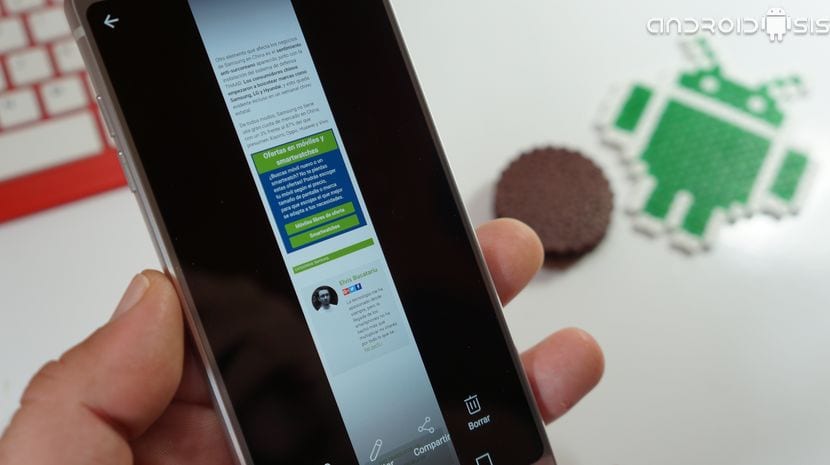

Hallo, ik heb het probleem van het spookscherm van mijn moto g4 plus, ik heb onlangs een app geïnstalleerd met een filter dat het corrigeerde, maar ik kon er geen screenshots meer van maken, kan een app zelfs met dit filter het scherm gebruiken?
Groeten.